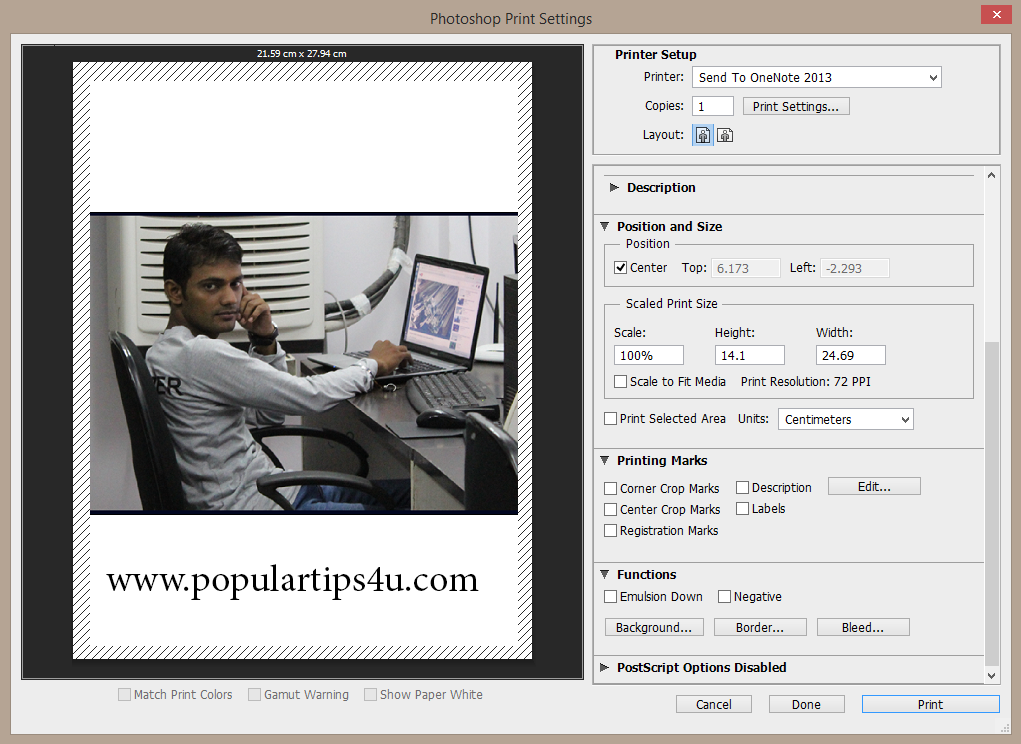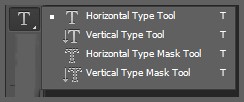कंप्यूटर से मोबाइल पर फाइल कैसे भेजें
फोटो, वीडियो, पीडीएफ पुस्तकें या अन्य कई प्रकार की फाइलों को कंप्यूटर से मोबाइल पर भेजने की आवश्यकता समय समय पर पड़ती है, आइये जानते है कि इसके लिए हमारे पास क्या क्या तरीके है।
कंप्यूटर से फाइल मोबाइल पर भेजने के तरीके
1. डेटा केबल का प्रयोग करें :
लगभग सभी मोबाइल फ़ोन "USB डेटा केबल" के साथ आते है, जिसके प्रयोग से आप अपने मोबाइल को किसी भी कंप्यूटर के USB पोर्ट से जोड़ पर हम आसानी से डेटा और फइलें कंप्यूटर से मोबाइल पर भेज सकते है।
2. ब्लूटूथ के प्रयोग से:
सामान्यतः सभी मोबाइल पर ब्लूटूथ उपलब्ध होता है, यदि लैपटॉप पर भी ब्लूटूथ हो, तो आप उसके माध्यम से मोबाइल और कंप्यूटर को जोड़ कर फाइल ट्रांसफर कर सकते है।
3. मोबाइल के मेमोरी कार्ड को लैपटॉप/कंप्यूटर में लगाकर:
मोबाइल से मेमोरी कार्ड को निकाल कर लैपटॉप के मेमोरी कार्ड रीडर, या USB मेमोरी कार्ड रीडर के माध्यम से कंप्यूटर पर जोड़ कर, कंप्यूटर से फाइल आसानी से मेमोरी कार्ड पर कॉपी की जा सकती है।
4. डेटा ऑनलाइन बैकअप कर के :
इंटरनेट पर उपलब्ध ऑनलाइन बैकअप सेवाओं का प्रयोग कर आप अपने कंप्यूटर का डेटा और फाइल ऑनलाइन सहेज सकते है, जिन्हें आप अपने मोबाइल के माध्यम से पुनः डाउनलोड कर सकते है।
यहाँ जानिये, कैसे 50 GB से ज्यादा डेटा ऑनलाइन मुफ्त स्टोर करें:
5. ईमेल सेवाओं का प्रयोग कर
आप अपने मोबाइल पर ईमेल का प्रयोग करते है, तो किसी भी फाइल को कंप्यूटर से उस ईमेल पर भेज कर अपने मोबाइल ईमेल पर प्राप्त कर सकते है।
6. "Portal by Pushbullet" के प्रयोग से
यदि आपका कंप्यूटर और मोबाइल दोनों एक ही वाई.फाई. से जुड़ा है तो इस वेबसाइट के प्रयोग से भी आप कंप्यूटर से फाइल मोबाइल पर भेज सकते है।
इस वीडियो से सीखें: